Att veta hur man kan få en kombinationsruta och sedan använda den i en fråga är användbar vid utveckling av datorprogram . Till exempel i Microsoft Access kan en kombinationsruta göra det lättare för användaren att manipulera data . Använda Visual Basic for Applications ( VBA ) datorprogrammering språk , kan du göra ett formulär , skapa en tabell och sedan använda tabellen för att lägga till data i en kombinationsruta
1 .
Starta Microsoft Office Access 2007 väljer du ” tom databas ” och klicka sedan på ” Skapa . ”
2 .
Klicka på ” Skapa ”-fliken , och välj sedan ” Form Design ”för att skapa en ny form . Klicka på ” Kombinationsruta ” på ” Controls ” rutan , klicka sedan på form och dra den till skapa en ny kombinationsruta kontroll . Klicka på ” knappen ” på ”Kontroller” om du vill lägga till en ny knapp i formuläret .
3 .
Högerklicka på ” Command0 ” och klicka sedan på ” Egenskaper ”. Klicka på ” Event ” fliken och välj sedan ” [Händelseprocedur] ” bredvid ” On Click. ” Klicka på ellips (. . . ) för att öppna ” Microsoft Visual Basic ” fönstret .
4 .
Kopiera och klistra in följande kod under ” Private Sub Command0_Click ()”:
Dim strSQL As String
strSQL=” CREATE TABLE DataTable ( ComboIndx NUMBER , rowData TEXT ) , ”
DoCmd. RunSQL ( strSQL )
strSQL=” INSERT INTO DataTable ( ComboIndx , rowData ) ”
strSQL=strSQL ” VALUES (1 , ” ROW1 ');”
DoCmd. SetWarnings Falska
DoCmd. RunSQL ( strSQL )
strSQL=” INSERT INTO DataTable ( ComboIndx , rowData ) ”
strSQL=strSQL ” VALUES ( 2, ” ROW2 ');”
DoCmd . SetWarnings Falska
DoCmd. RunSQL ( strSQL )
strSQL=” INSERT INTO DataTable ( ComboIndx , rowData ) ”
strSQL=strSQL ” VALUES (3 , ” ROW2 ');”
DoCmd. SetWarnings Falska
DoCmd. RunSQL ( strSQL )
strSQL=” Select DataTable . * från DataTable ”
strSQL=strSQL ” WHERE dataTable. rowData=' ROW2 ”, ”
Me. Combo0. RowSource=strSQL
5 .
Byt tillbaka till Microsoft Access -fönstret högerklickar du på ” Combo0 ” och klicka sedan på ” Egenskaper . ”Klicka på ” Event ” fliken . Välj . [Händelseprocedur] ” bredvid ” Efter uppdatering ”. Klicka på ellips (. . . ) för att öppna ” Microsoft Visual Basic ” -fönstret.
6 .
Kopiera och klistra in följande kod under ” Private Sub Combo0_AfterUpdate ()”:
Dim DBS som databas
Dim rst Som Recordset
Dim comboString As Integer
Dim SQLstr As String
Set DBS=CurrentDb
comboString=Me. Combo10. Text
SQLstr=” SELECT DataTable . rowData FRÅN DataTable ”
SQLstr=SQLstr ” WHERE dataTable. ComboIndx=” ( comboString ) ” ; ”
Ställ RST=dbs. OpenRecordset ( SQLstr )
rst. MoveLast
rst. MoveFirst
MsgBox ” Data för denna combo index är : . ” rst. Fields (0 ) Värde
rst. Close
dbs. Close
7 .
Stäng ” Microsoft Visual Basic ”-fönstret. Högerklicka på ” Form1 ” och klicka sedan på ” Formulär . ”Click ” Command0 ”för att fylla kombinationsrutan med data .
8 .
Välj ett värde från kombinationsrutan. Du ser uppgifterna för detta index i en meddelanderuta .


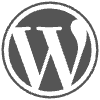

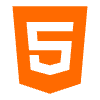
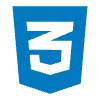



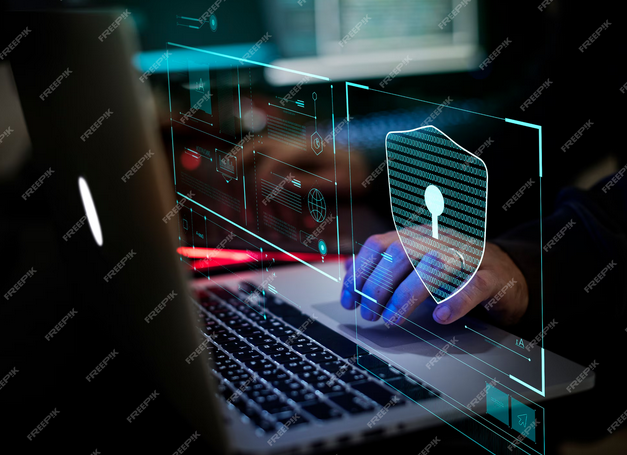



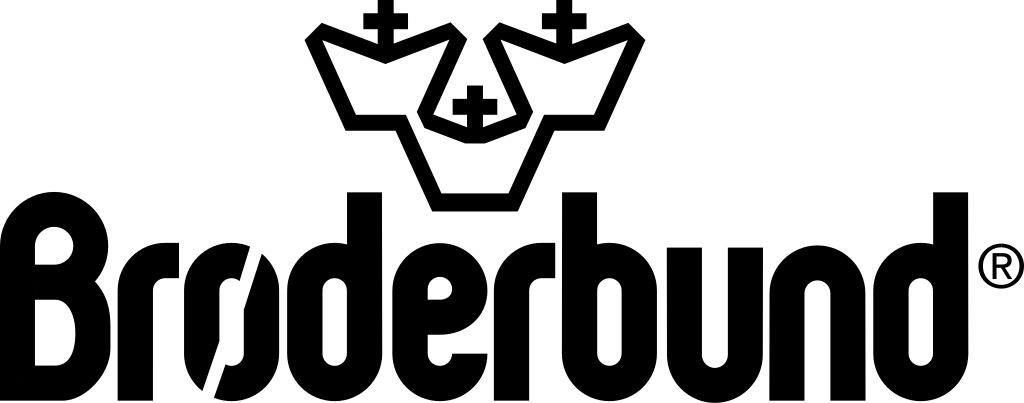
Lämna ett svar